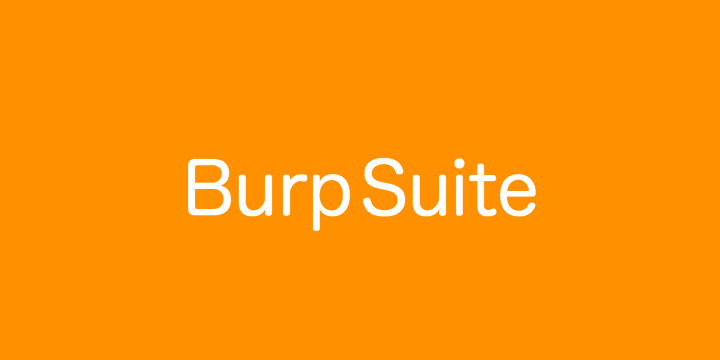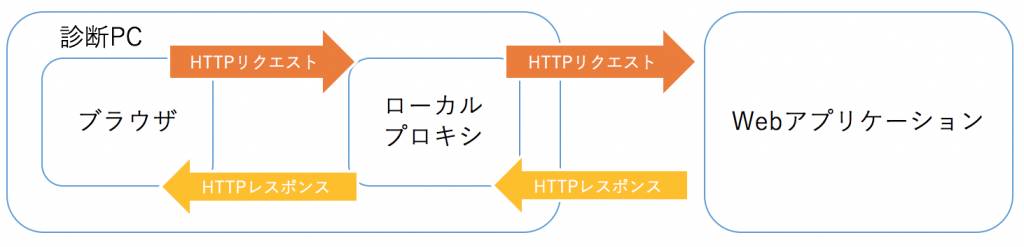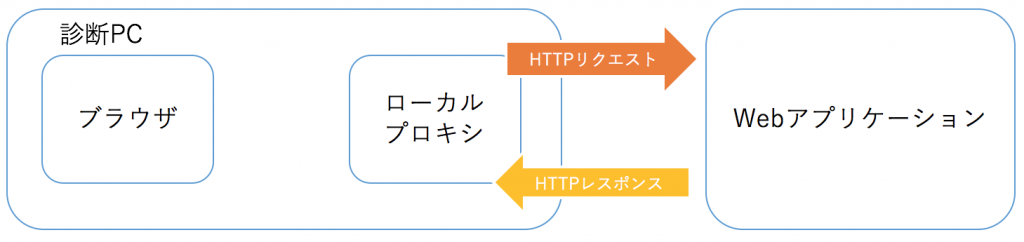こんにちは。
セキュリティ事業部のVB6プログラマー小川です。
さて前回の投稿では、診断は安全かつ素早く脆弱性を検出することが求められるという事をお伝えしました。
Burp Suite 1.7の使い方 その3 通信の改変
診断ではWebサーバに繰り返し多くのリクエストを送る必要があります。
Webシステムはブラウザ(またはスマホアプリなど特定のプログラム)からアクセスしますが、ブラウザを操作してHTTPリクエストを送信することは手間がかかります(例えば、沢山の情報を入力しないと次に進めないサイト)。特に診断では様々な検査パターンを試すことが多く、ブラウザからの操作では手間がかかるため、定められた時間内に必要なHTTPリクエストを送信することができない場合があります。
Burp SuiteのRepeaterという機能を使用することで、ブラウザを操作せず効率良くHTTPリクエストを送ることができます。
今回の手順は以下になります。
1.Proxyの履歴から、通信対象をRepeater送る。
2.Repeaterの設定を確認します。
3.RepeaterからHTTPリクエストを送信します。
1.Proxyの履歴から、通信対象をRepeater送る。
1-1.[Proxy]→[HTTP history]から、Repeaterで送信したい通信を選択し、右クリックでコンテキストメニューを表示させ[Send to Repeater]を選択します。
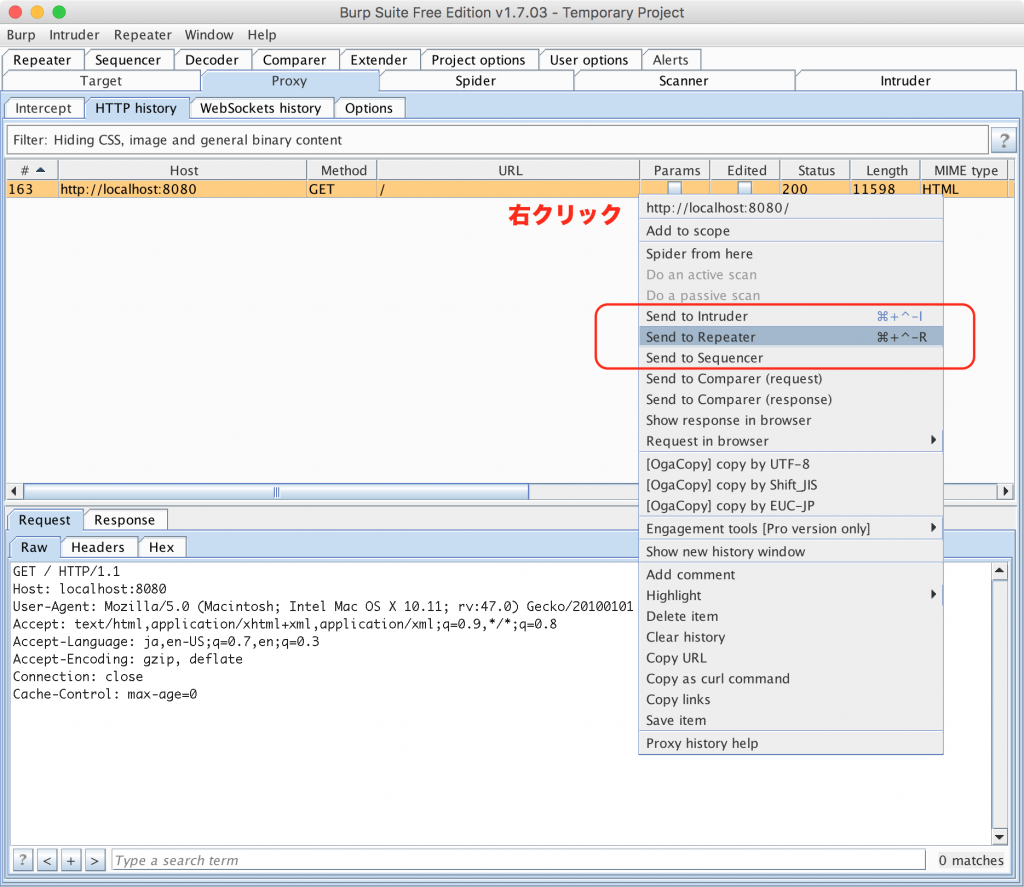
1-2.Repeaterタブの文字がオレンジ色に変わります。
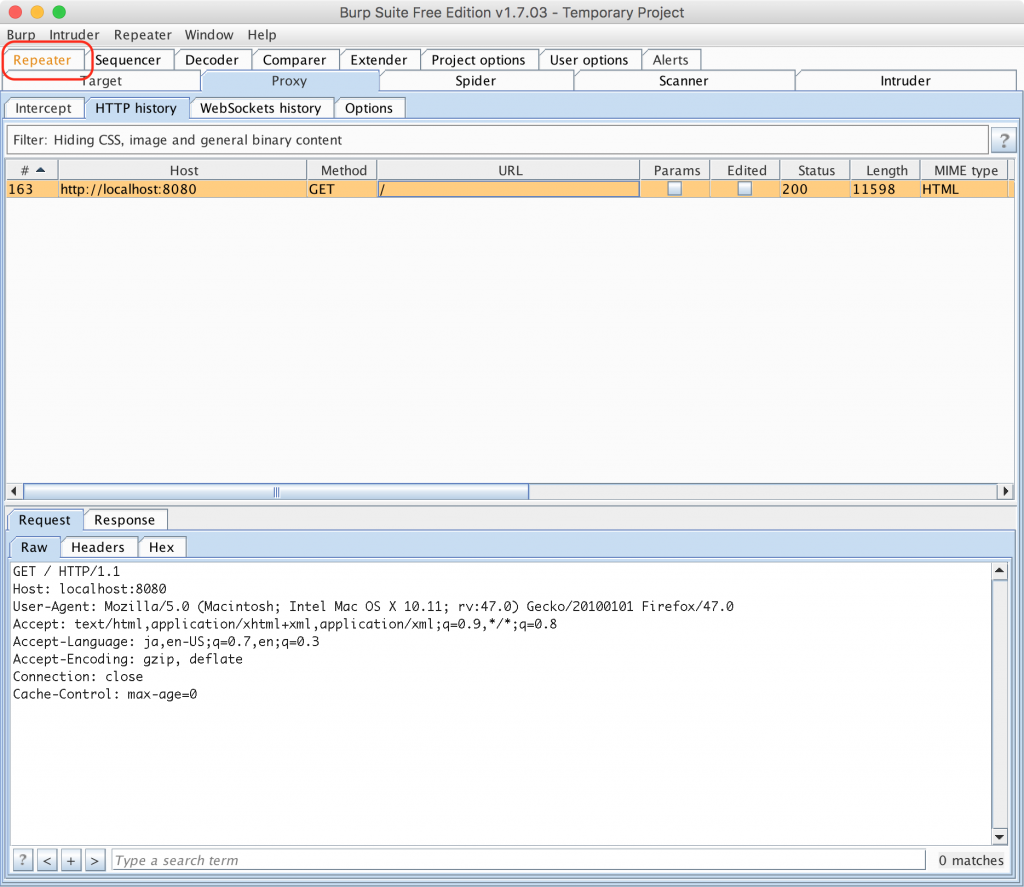
2.Repeaterの設定を確認します。
Repeaterタブを選択し、[Proxy]→[HTTP history]で選択した通信が[Repeater]→[Request]欄に表示されていることを確認します。
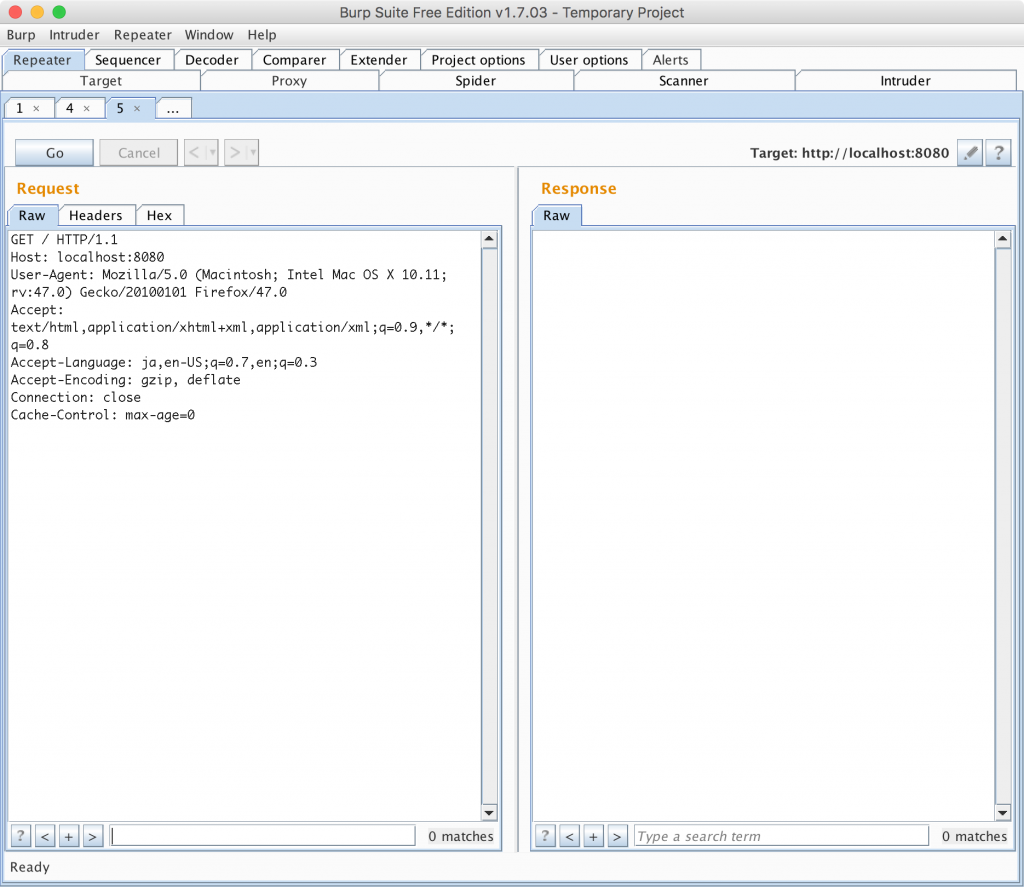
3.RepeaterからHTTPリクエストを送信します。
3-1.[GO]ボタンを押下します。
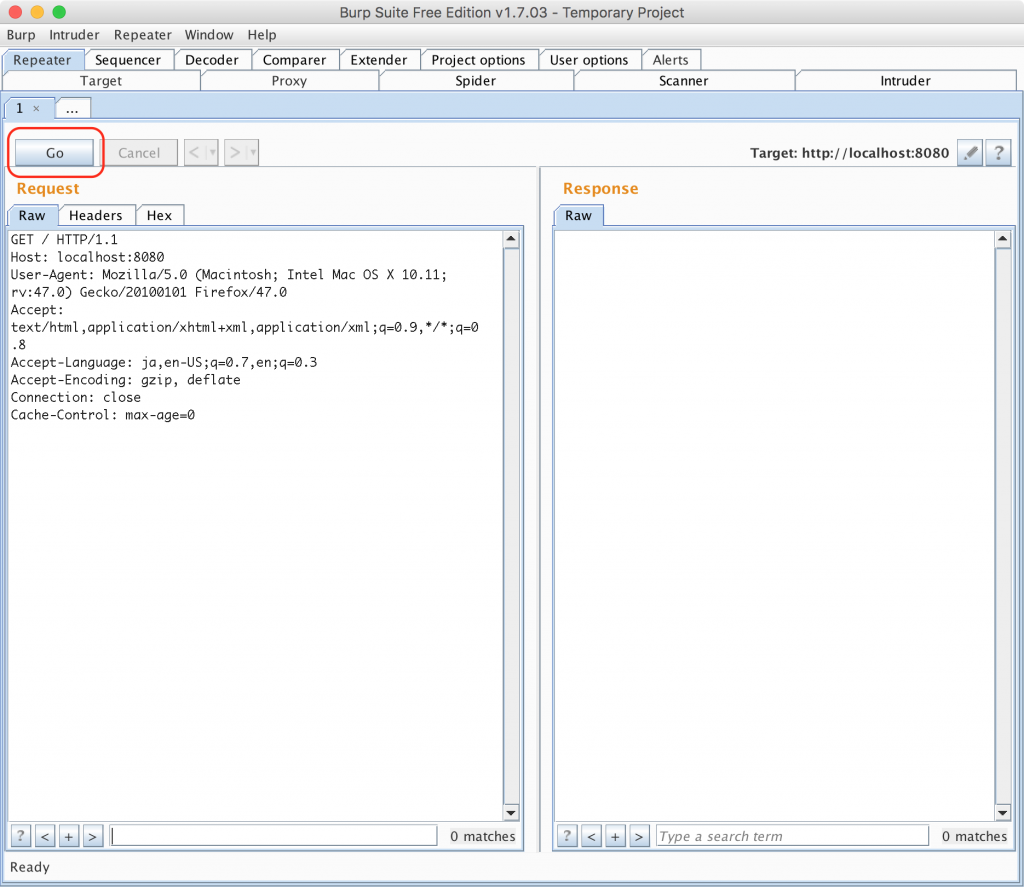
3-2.[Response]欄に通信の結果が表示されます。
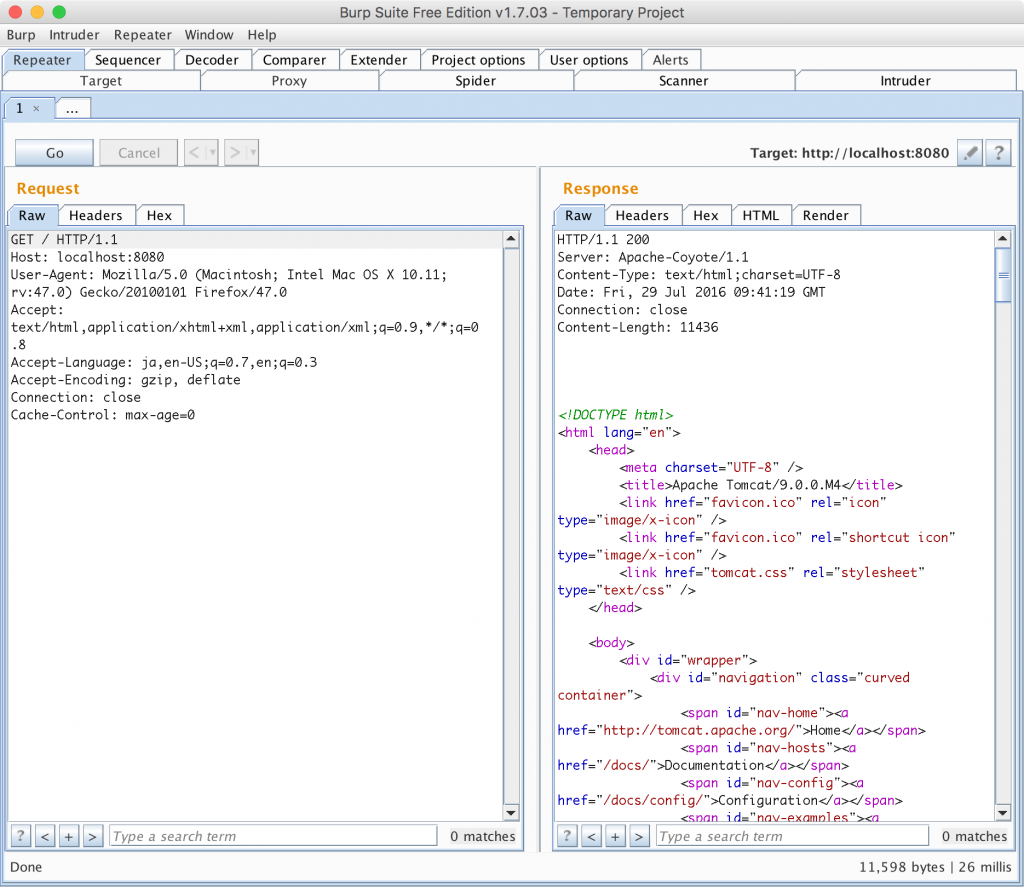
補足:Repeaterからリクエストを直接作って送ることもできるのですが、[Proxy]の[Http hitory]から生成した方が、早く間違いも少ないので、今回はこの手順で記載しています。
このようなツールを使用することで効率良く診断作業を進めることが可能になります。
Burp Suiteには沢山のツールが用意されています。次回も診断に役に立つBurp Suiteのツールを説明していきたいと思います。